本文目录
一、数据整理:清洗和准备数据是数据分析的基础1. 数据清洗2. 数据转换3. 数据筛选与排序二、数据透视表:快速汇总和分析数据的强大工具1. 创建数据透视表2. 数据透视表的高级功能3. 数据透视表的应用场景三、公式与函数:利用Excel强大的计算功能进行复杂数据处理1. 常用的Excel函数2. 复杂公式与嵌套函数3. 自定义函数与宏四、可视化工具:通过图表和图形展示数据分析结果1. 常用图表类型2. 图表的定制与优化3. 动态图表与仪表盘结论本文相关FAQs在Excel如何做数据分析?如何使用Excel中的数据透视表进行数据分析?Excel中常用的函数有哪些?如何在Excel中创建动态图表?Excel在处理大数据时有哪些局限性?
在当今的数据驱动时代,如何在Excel中进行数据分析成为了许多职场人士必备的一项技能。本文将详细讲解在Excel中进行数据分析的步骤和方法,从数据整理、数据透视表、公式与函数、可视化工具等方面进行深入探讨。通过这些内容,你将掌握高效的数据分析技巧,并能在工作中运用自如。以下是本文的核心要点:
数据整理:清洗和准备数据是数据分析的基础。
数据透视表:快速汇总和分析数据的强大工具。
公式与函数:利用Excel强大的计算功能进行复杂数据处理。
可视化工具:通过图表和图形展示数据分析结果。
通过本文,你将不仅学会基础的Excel数据分析,还会掌握一些高级技巧,帮助你在职场中轻松应对各种数据分析任务。
一、数据整理:清洗和准备数据是数据分析的基础
在进行数据分析之前,数据的整理和清洗是至关重要的一步。无论你手头的数据是从哪里获取的,几乎总是需要经过一些整理才能变得可用。数据整理的好坏直接影响后续分析的准确性和效率。以下是数据整理的一些核心步骤:
1. 数据清洗
数据清洗的目的是去除数据中的错误和噪声,使数据更为清晰和准确。具体步骤包括:
删除重复值:使用Excel的“删除重复项”功能可以快速清理数据中的重复记录。
处理缺失值:缺失值可以通过补全、删除或用均值填充等方式处理。
规范数据格式:确保所有数据的格式一致,例如日期格式、数字格式等。
这些步骤可以显著提升数据的质量,为后续的分析奠定坚实的基础。
2. 数据转换
数据转换是指将原始数据转换成适合分析的格式。这可能包括:
拆分和合并列:例如,将一个包含全名的列拆分成姓和名两列,或将多个列合并成一个。
数据类型转换:确保数据类型正确,如将文本格式的数字转换为数值格式。
创建计算列:通过公式计算新的数据列,例如计算年龄、利润等。
通过数据转换,可以使数据更具可操作性和分析价值。
3. 数据筛选与排序
筛选和排序是数据整理的重要环节,可以帮助你快速找到所需的数据和洞察:
筛选:使用Excel的筛选功能,可以快速筛选出符合特定条件的数据。
排序:按特定列进行升序或降序排序,可以帮助你了解数据的分布和趋势。
通过这些方法,可以快速将大量数据精简成有用的信息,为分析提供支持。
二、数据透视表:快速汇总和分析数据的强大工具
数据透视表是Excel中最强大的数据分析工具之一。它可以帮助你快速汇总、分析和展示数据,适用于各种类型的数据分析任务。
1. 创建数据透视表
创建数据透视表的步骤如下:
选择数据范围:在Excel中选择要分析的数据范围。
插入数据透视表:在“插入”选项卡中选择“数据透视表”,然后选择数据源和放置位置。
配置字段:在数据透视表字段列表中,将字段拖放到行、列、值和筛选区域。
通过这些步骤,你可以快速创建一个基础的数据透视表。
2. 数据透视表的高级功能
数据透视表的高级功能可以帮助你进行更复杂的数据分析:
分组:可以对日期、数值等字段进行分组,以便更好地分析数据趋势。
计算字段和计算项:可以创建自定义的计算字段和计算项,以进行更复杂的计算。
数据透视图:通过数据透视图,可以更直观地展示数据分析结果。
这些高级功能使数据透视表成为一个非常强大的分析工具。
3. 数据透视表的应用场景
数据透视表可以应用于多种场景,包括:
销售数据分析:汇总和分析销售数据,找出销售趋势和最佳销售地区。
财务报表分析:快速汇总财务数据,生成财务报表。
客户数据分析:分析客户数据,了解客户行为和需求。
通过这些应用场景,你可以看到数据透视表在实际工作中的巨大价值。
三、公式与函数:利用Excel强大的计算功能进行复杂数据处理
Excel提供了丰富的公式和函数,可以帮助你进行复杂的数据处理和计算。这些公式和函数不仅可以提高工作效率,还能准确地处理各种数据分析任务。
1. 常用的Excel函数
以下是一些常用的Excel函数及其应用场景:
SUM函数:用于求和,可以快速计算一列或多列数据的总和。
AVERAGE函数:用于计算平均值,适用于需要计算均值的场景。
VLOOKUP函数:用于在表格中查找指定值,适用于数据匹配和查找。
IF函数:用于条件判断,可以根据不同条件返回不同结果。
这些函数是Excel中最基础也是最常用的函数,掌握它们可以大大提高你的数据处理能力。
2. 复杂公式与嵌套函数
在实际工作中,往往需要使用复杂的公式和嵌套函数来进行数据处理:
嵌套IF函数:可以在一个IF函数中嵌套多个IF函数,实现多条件判断。
INDEX和MATCH函数:结合使用可以替代VLOOKUP函数,提供更强大的查找功能。
数组公式:可以处理一组数据,适用于需要同时处理多条数据的场景。
这些复杂公式和嵌套函数可以帮助你解决更复杂的数据处理问题。
3. 自定义函数与宏
Excel还支持自定义函数和宏,帮助你实现自动化数据处理:
自定义函数:通过VBA编写自定义函数,可以实现Excel自带函数无法实现的功能。
宏:通过录制宏或编写VBA代码,可以自动执行一系列数据处理操作。
自定义函数和宏可以大大提高数据处理的效率和灵活性。
四、可视化工具:通过图表和图形展示数据分析结果
数据分析的最终目的是为了更好地理解和展示数据。Excel提供了丰富的可视化工具,可以帮助你通过图表和图形直观地展示数据分析结果。
1. 常用图表类型
Excel提供了多种图表类型,每种图表都有其特定的应用场景:
柱状图:适用于比较不同类别的数据,如销售额、利润等。
折线图:适用于展示数据的变化趋势,如销售趋势、气温变化等。
饼图:适用于展示数据的组成部分,如市场份额、预算分配等。
散点图:适用于展示两个变量之间的关系,如销售额与广告支出等。
通过选择合适的图表类型,可以更直观地展示数据分析结果。
2. 图表的定制与优化
Excel的图表功能非常强大,可以对图表进行定制和优化,以更好地展示数据:
添加数据标签:在图表中添加数据标签,可以更清晰地展示具体数值。
调整图表样式:通过调整图表的颜色、字体、线条等样式,可以提升图表的美观度。
使用组合图表:将多种图表类型组合在一起,可以更全面地展示数据关系。
通过这些定制和优化,可以使图表更具表现力和说服力。
3. 动态图表与仪表盘
动态图表和仪表盘是高级的可视化工具,可以实现更复杂和互动性更强的数据展示:
数据切片器:通过数据切片器,可以实现图表的动态筛选和展示。
动态数据范围:通过定义动态数据范围,可以使图表随数据变化而自动更新。
仪表盘:将多个图表和数据汇总在一个页面上,形成一个全面的数据展示仪表盘。
这些高级可视化工具可以帮助你更好地展示数据分析结果,并提升数据展示的互动性和效果。
结论
通过本文的介绍,你已经了解了在Excel中进行数据分析的各个方面,包括数据整理、数据透视表、公式与函数、可视化工具等。掌握这些技能,可以帮助你在工作中更高效地进行数据分析,并做出更准确的决策。如果你希望进一步提升数据分析能力,推荐你试试FineBI。它是帆软自主研发的企业级一站式BI数据分析与处理平台,帮助企业汇通各个业务系统,从源头打通数据资源,实现从数据提取、集成到数据清洗、加工,到可视化分析与仪表盘展现。
FineBI在线免费试用
本文相关FAQs
在Excel如何做数据分析?
Excel是一个功能强大的工具,尤其在数据分析方面有着广泛的应用。通过Excel,我们可以处理、分析和可视化各种数据集。以下是一些实用的方法和技巧,帮助你在Excel中进行数据分析。
数据整理: 首先,你需要确保你的数据是干净的。这意味着你需要删除重复项、处理空白单元格、并确保数据格式一致。使用“数据”选项卡中的“删除重复项”和“查找与选择”功能可以帮助你快速完成这些任务。
数据透视表: 数据透视表是Excel中非常强大的工具,能够帮助你快速汇总、分析和探索数据。你只需选择数据源,然后点击“插入”选项卡中的“数据透视表”,根据需要拖拽字段即可生成各种分析报告。
函数与公式: Excel提供了丰富的函数和公式,可以用来进行各种复杂的计算和数据分析。例如,使用VLOOKUP或HLOOKUP查找数据,使用SUMIF或COUNTIF进行条件汇总,使用IF函数进行逻辑判断等。
图表与可视化: 数据分析的一个重要部分是数据可视化。Excel提供了多种图表类型,如柱状图、折线图、饼图等。通过这些图表,你可以更直观地展示数据趋势和模式。你可以在“插入”选项卡中选择合适的图表类型,快速生成可视化报告。
数据分析工具: Excel中还内置了一些高级数据分析工具,如数据分析插件(Analysis ToolPak),可以用于进行回归分析、方差分析等高级统计分析。
如何使用Excel中的数据透视表进行数据分析?
数据透视表是Excel中非常实用的工具,可以帮助你快速总结和分析大量数据。以下是使用数据透视表进行数据分析的步骤:
选择数据源: 首先,选择你要分析的数据范围。数据源应包括列标题,以便数据透视表能够正确识别字段。
插入数据透视表: 在Excel的“插入”选项卡中,点击“数据透视表”按钮。然后选择数据源和数据透视表的位置,点击“确定”。
拖拽字段: 在数据透视表字段列表中,将你需要分析的字段拖拽到行、列、数值和筛选区域。例如,你可以将“销售地区”拖到行区域,将“销售额”拖到数值区域。
调整布局和格式: 根据需要调整数据透视表的布局和格式。你可以通过右键点击数据透视表中的单元格,选择“数据透视表选项”进行设置,如更改数据汇总方式、显示方式等。
添加筛选和切片器: 你可以在数据透视表中添加筛选器和切片器,以便更灵活地分析数据。切片器是一种可视化的过滤工具,可以帮助你快速筛选数据并更新数据透视表。
Excel中常用的函数有哪些?
Excel中有许多强大的函数,可以帮助你进行各种数据分析和计算。以下是一些常用的Excel函数:
SUM函数: 用于对一组数值进行求和。例如,=SUM(A1:A10)将求和A1到A10单元格中的所有数值。
AVERAGE函数: 用于计算一组数值的平均值。例如,=AVERAGE(A1:A10)将计算A1到A10单元格中的数值的平均值。
VLOOKUP函数: 用于在数据表中查找指定值,并返回对应列的值。例如,=VLOOKUP(B2, A1:C10, 3, FALSE)将在A1到C10区域中查找B2的值,并返回第三列的对应值。
IF函数: 用于进行逻辑判断,并根据判断结果返回不同的值。例如,=IF(A1>10, “高”, “低”)将判断A1是否大于10,如果是则返回“高”,否则返回“低”。
COUNTIF函数: 用于统计满足特定条件的单元格数量。例如,=COUNTIF(A1:A10, “>10”)将统计A1到A10中大于10的单元格数量。
如何在Excel中创建动态图表?
动态图表可以帮助你更直观地展示数据变化和趋势。以下是创建动态图表的步骤:
准备数据: 首先,准备好你要展示的数据。确保数据是按时间或其他维度排序的,以便图表能够正确显示变化趋势。
插入图表: 在Excel中选择你的数据范围,然后点击“插入”选项卡,选择合适的图表类型(如折线图、柱状图等)。
创建动态数据范围: 为了使图表动态更新,你需要创建一个动态数据范围。可以使用Excel的OFFSET函数和命名范围来实现。例如,=OFFSET(Sheet1!$A$1, 0, 0, COUNTA(Sheet1!$A:$A), 1)将创建一个动态数据范围,自动扩展以包含新增的数据。
更新图表数据源: 右键点击图表,选择“选择数据”。在弹出的窗口中,点击“编辑”按钮,更新图表数据源为你创建的动态数据范围。
调整图表格式: 根据需要调整图表的格式和样式,以便更好地展示数据。例如,你可以添加数据标签、调整轴标签和图例等。
Excel在处理大数据时有哪些局限性?
虽然Excel是一个强大的数据分析工具,但在处理大数据时也有其局限性:
性能限制: Excel在处理大数据集时可能会变得非常慢,甚至会崩溃。特别是当你的数据量超过Excel的行数限制(约100万行)时,性能问题会更加明显。
协作困难: 如果有多个团队成员需要同时查看和编辑同一份Excel文件,协作可能会变得困难。虽然Excel Online和共享功能可以部分解决这个问题,但仍然不如一些专业的大数据分析平台高效。
可扩展性差: Excel的功能虽然丰富,但在面对一些复杂的数据分析需求时,可能显得力不从心。例如,进行高级统计分析或机器学习模型训练时,Excel的功能可能不够强大。
数据安全性: Excel文件容易被复制和分发,数据安全性难以保证。如果数据涉及敏感信息,使用Excel可能存在一定的风险。
如果你需要处理大量数据或进行更复杂的分析,建议使用专业的大数据分析工具。例如,FineBI是一款强大的商业智能和数据分析工具,可以提供更高效的数据处理能力和更丰富的分析功能。FineBI在线免费试用。
本文内容通过AI工具匹配关键字智能整合而成,仅供参考,帆软不对内容的真实、准确或完整作任何形式的承诺。具体产品功能请以帆软官方帮助文档为准,或联系您的对接销售进行咨询。如有其他问题,您可以通过联系blog@fanruan.com进行反馈,帆软收到您的反馈后将及时答复和处理。